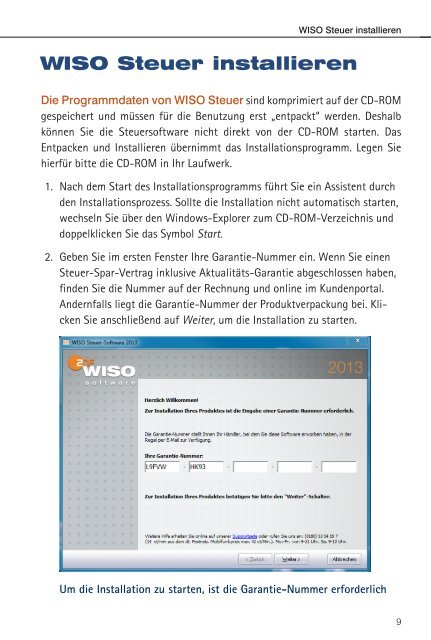WISO Steuer 2013 - Bedienanleitung
WISO Steuer 2013 - Bedienanleitung
WISO Steuer 2013 - Bedienanleitung
Sie wollen auch ein ePaper? Erhöhen Sie die Reichweite Ihrer Titel.
YUMPU macht aus Druck-PDFs automatisch weboptimierte ePaper, die Google liebt.
<strong>WISO</strong> <strong>Steuer</strong> installieren<br />
<strong>WISO</strong> <strong>Steuer</strong> installieren<br />
Die Programmdaten von <strong>WISO</strong> <strong>Steuer</strong> sind komprimiert auf der CD-ROM<br />
gespeichert und müssen für die Benutzung erst „entpackt“ werden. Deshalb<br />
können Sie die <strong>Steuer</strong>software nicht direkt von der CD-ROM starten. Das<br />
Entpacken und Installieren übernimmt das Installationsprogramm. Legen Sie<br />
hierfür bitte die CD-ROM in Ihr Laufwerk.<br />
1. Nach dem Start des Installationsprogramms führt Sie ein Assistent durch<br />
den Installationsprozess. Sollte die Installation nicht automatisch starten,<br />
wechseln Sie über den Windows-Explorer zum CD-ROM-Verzeichnis und<br />
doppelklicken Sie das Symbol Start.<br />
2. Geben Sie im ersten Fenster Ihre Garantie-Nummer ein. Wenn Sie einen<br />
<strong>Steuer</strong>-Spar-Vertrag inklusive Aktualitäts-Garantie abgeschlossen haben,<br />
finden Sie die Nummer auf der Rechnung und online im Kundenportal.<br />
Andernfalls liegt die Garantie-Nummer der Produktverpackung bei. Klicken<br />
Sie anschließend auf Weiter, um die Installation zu starten.<br />
Um die Installation zu starten, ist die Garantie-Nummer erforderlich<br />
9